A képernyőképeket nem csak korlátozzaaz asztalra. Számos célból és célból weboldalak képernyőképeire is szükség van. Hosszabb oldalak esetén ez kihívás lehet, mivel a teljes oldal megtekintéséhez többször kell görgetnie. Vannak böngészőbővítmények és kiegészítők, amelyek erre a célra készültek, de nem mindig működnek minden típusú webhelyen, vagy egy idő múlva „szünetek”. A Mac felhasználók számára van egy egyszerű megoldás; Webhelygyűjtő egy ingyenes Mac alkalmazás, amely nem csak képernyőképeket készíta teljes weboldalon, de lehetővé teszi a rögzítések ütemezését egy előre meghatározott időközönként. A Site Collector egy képernyőképeket összevonó eszköz, több webhely számára. Ez lehetővé teszi több webhely belépését, és kiválaszthatja, hogy az alkalmazás milyen gyakran rögzítse az egyes oldalak teljes képernyőképeit. A képernyőképek nem tartalmaznak böngészőablakot, bár az előnézetet mindig a Safari jeleníti meg.
Indítsa el a Site Collector alkalmazást, és adjon hozzá egy weboldalt. Minden olyan webhelyhez (még akkor is, ha ugyanahhoz a domainhez tartozik), amelyről képernyőképeket szeretne készíteni, külön kell megadnia. Az alkalmazás ablaka három panelen van felosztva; a bal oldalon egy a hozzáadott weboldalak URL-jeit mutatja, a közepén pedig a kiválasztott webhely képernyőképeinek rögzítésének napját és dátumát jeleníti meg, az utolsó és legnagyobb panelen pedig úgy tekintheti meg az oldalt, ahogy azt tenné. megjelennek a Safari-ban.

Egy oldal hozzáadásához kattintson a kis pluszjelre a bal oldali panelen, írja be az oldal URL-jét, és válassza ki a képernyőképek gyakoriságát. kettyenés Mentés és kész.
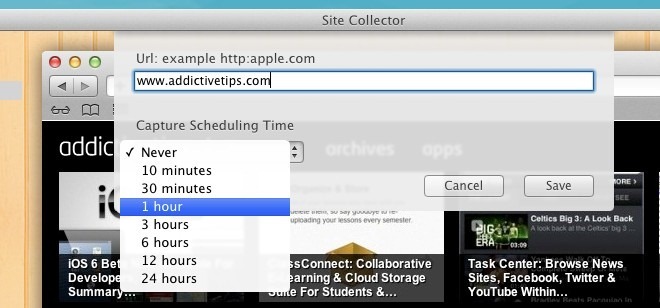
Az alkalmazás képernyőképeket készít az ütemezett időközönként. Ha véletlenszerűen szeretne képernyőképeket készíteni, kattintson a Pillanatkép gombot, vagy kattintson a jobb egérgombbal a bal oldali panelen található weboldalra, és válassza a lehetőséget Pillanatfelvételt csinál. Körülbelül egy perc késés van a képernyőképe elkészítéséig. A Site Collectornak megvan a saját gyors nézője, de jobban fogja látni a képernyőképet az Előnézet segítségével a Megnyitás előnézetben gombot az alsó sávban.
A bonyolultabb rész az, ha megkapod a kezeda ténylegesen elmentett képernyőképek. Az alkalmazás nem hoz létre saját támogatási mappát, és a rögzített képernyők átmeneti fájlokba kerülnek. A fájlt kétféle módon mentheti el. Ennek könnyebb módja az előnézeti megnyitás és a kép exportálása. Ha több ilyen képet szeretne menteni, ez meglehetősen unalmas feladat, mivel az összes kép mentéséhez ideiglenes fájlokat kell ásnia, ez a hosszú út. Menj ~ / Könyvtár / Konténerek / com.adon.sitecollector / Data / Library / Application support / com.adon.sitecollector / sitehots, és az összes rögzített képernyőképeket ott megtalálja. Mondanom sem kell, hogy nem fogják megszervezni, és ez az alkalmazás egyik legfontosabb hátránya.
A rögzített képernyőképek nem tartalmaznak hirdetéseket, tehátamit a képernyőképen kap, nem kevesebb, mint a pontos kialakítás és elrendezés. Az alkalmazásablakban történő előnézeti kép esetén a hivatkozásokra kattintható, de az alapértelmezett böngészőben nyitva vannak. Mondanom sem kell, hogy az alkalmazást valószínűleg a fejlesztők és a tervezők is használják, mint az átlagos végfelhasználó.
Szerezzen webhely-gyűjtőt a Mac App Store-ból













Hozzászólások